- Intentando lanzar Among Us, pero no funciona ordenador personal?
- Muchos jugadores encontraron el problema y dijeron que cambiar de pestaña les ayudó.
- Otros afirmaron que deshabilitar su antivirus y firewall ayudó cuando Among us no funcionó.
- Si todo lo demás falla, la reinstalación de Among Us podría usarse como último recurso.

Este software reparará errores comunes de la computadora, lo protegerá de la pérdida de archivos, malware, fallas de hardware y optimizará su PC para obtener el máximo rendimiento. Solucione problemas de PC y elimine virus ahora en 3 sencillos pasos:
- Descargar la herramienta de reparación de PC Restoro que viene con tecnologías patentadas (patente disponible aquí).
- Hacer clic Iniciar escaneo para encontrar problemas de Windows que podrían estar causando problemas en la PC.
- Hacer clic Repara todo para solucionar problemas que afectan la seguridad y el rendimiento de su computadora
- Restoro ha sido descargado por 0 lectores este mes.
Among Us es un multijugador popular Juego de PC disponible en Steam. Desafortunadamente para algunos usuarios, el juego no funciona cuando se inicia desde el cliente Steam y el acceso directo del escritorio.
Among Us puede dejar de funcionar en PC por varias razones. Para solucionar el problema, verifique su firewall y antivirus, solucione los problemas de la red doméstica o verifique si hay problemas con el servidor.
En este artículo, echemos un vistazo a algunos pasos de solución de problemas que le ayudarán a solucionar el problema. Entre nosotros no funciona en problemas de PC.
¿Qué puedo hacer si Among Us no funciona en la PC?
1. Salir del juego
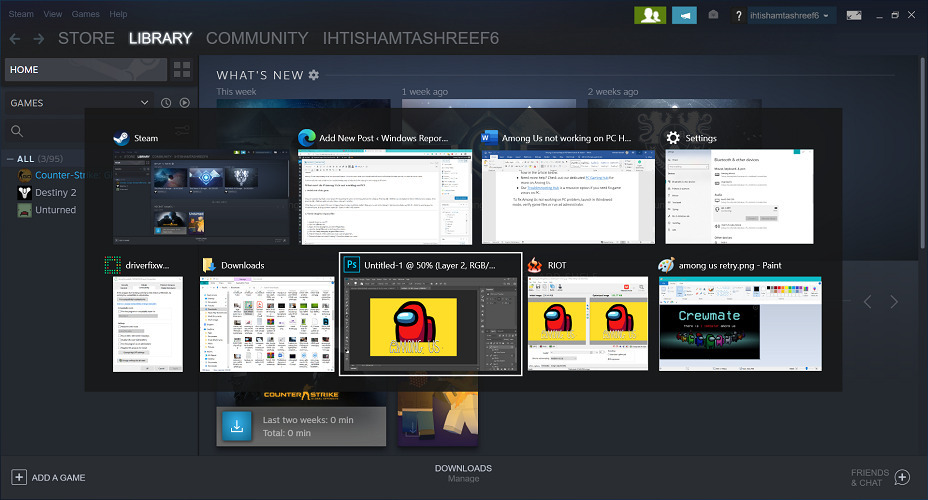
- presione el Alt + Tab tecla en su teclado.
- Seleccione una ventana abierta diferente.
- A continuación, presione el Alt + Tab de nuevo y seleccione la ventana Steam / Among Us.
Si tiene problemas con la pantalla negra después de iniciar el juego, intente cambiar entre las ventanas.
Si eso no funciona, verifique si el problema se desencadena debido a resolución de la pantalla conflicto. Asegúrese de estar en la ventana de pantalla negra Among Us y presione Alt + Intro para abrir el juego en modo Ventana.
Si el juego funciona, ingresa Alt + Intro para que sea una ventana completa.
2. Ejecuta el juego usando el reproductor LD

Otra buena forma de asegurar Entre nosotros funciona está instalando LD Player. El software es un emulador de Android que está destinado a crear un teléfono móvil Android falso dentro de su PC, para que pueda jugar los juegos específicos de Google Play en su sistema.
Si buscas el mejor móvil emulador en el mercado, LD Player es la elección para usted, ya que tiene características como juegos de instancias múltiples, soporte para AMD y Intel procesadores y compatibilidad con mouse y teclado para darle una ventaja en sus juegos
Ejecute un análisis del sistema para descubrir posibles errores

Descarga Restoro
Herramienta de reparación de PC

Hacer clic Iniciar escaneo para encontrar problemas de Windows.

Hacer clic Repara todo para solucionar problemas con tecnologías patentadas.
Ejecute un escaneo de PC con la herramienta de reparación Restoro para encontrar errores que causen problemas de seguridad y ralentizaciones. Una vez que se completa el escaneo, el proceso de reparación reemplazará los archivos dañados con archivos y componentes nuevos de Windows.
Además, el software es compatible con los juegos de Android más populares que existen, como PUBG Mobile, Mobile Legends, Choque de clanes y Among Us.
Simplemente descargue el software y configure su teléfono virtual, instale el juego que desea jugar y disfrute de una experiencia de calidad.

LD Player
Da vida a tus juegos favoritos en tu PC con el emulador de Android más rápido que existe, Ld Player.
3. Verificar la integridad de los archivos del juego
- Inicie Steam en su PC.
- Abre el Biblioteca pestaña.

- Haga clic derecho en Entre nosotros y seleccione Propiedades.
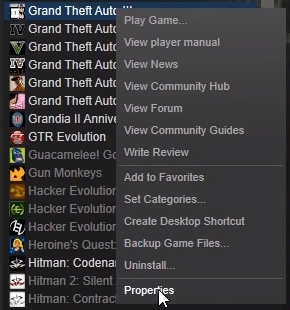
- Abre el Archivos locales pestaña en la ventana Propiedades.
- Haga clic en el Verificar la integridad de los archivos del juego botón.

- Espere a que Steam verifique y solucione cualquier problema con los archivos del juego.
- Reinicia Steam y comprueba si Among Us se inicia sin problemas.
A veces, los archivos del juego pueden corromperse mientras se actualiza el juego. Steam tiene una función especial que verifica los datos de tu juego y reemplaza cualquier archivo defectuoso.
4. Elige un servidor de juegos diferente

- Lanzamiento Among Us en Steam.
- Haga clic en el Globo icono en la esquina inferior derecha.
- Seleccione un servidor diferente según la región.
- Intentar unirse a un juego nuevamente y verificar si hay mejoras.
Cambiar el servidor del juego es útil si ves un error completo en el juego cuando te unes a un lobby. Sin embargo, asegúrese de elegir un servidor más cercano a su región. Seleccionar una región que no esté más cerca de su ubicación puede causar problemas de desconexión y ping alto.
5. Verificar problemas de permisos
- Haga clic derecho en el Entre nosotros .exe desde el acceso directo del escritorio o la carpeta de instalación.
- Seleccione Propiedades.

- En el Propiedades ventana, abre la Compatibilidad ventana.
- Bajo la Ajustes sección, comprobar Ejecute este programa como administrador caja.

- Hacer clic Solicitar y luego haga clic en OK para guardar los cambios.
- Reinicia Steam y abre Among Us para ver si eso te ayuda a resolver el problema.
Si el juego falla en el lanzamiento, podría deberse a problemas de overclocking de la GPU. Varios usuarios han informado que restaurar las frecuencias de su GPU a los valores predeterminados de fábrica ha solucionado el problema de bloqueo en la PC. Puedes leer más en Entre nosotros chocando y congelando aquí.
6. Deshabilitar antivirus y firewall
- presione el Tecla de Windows + I.
- En la ventana Configuración de Windows, busque Actualización y seguridad y selecciónelo.
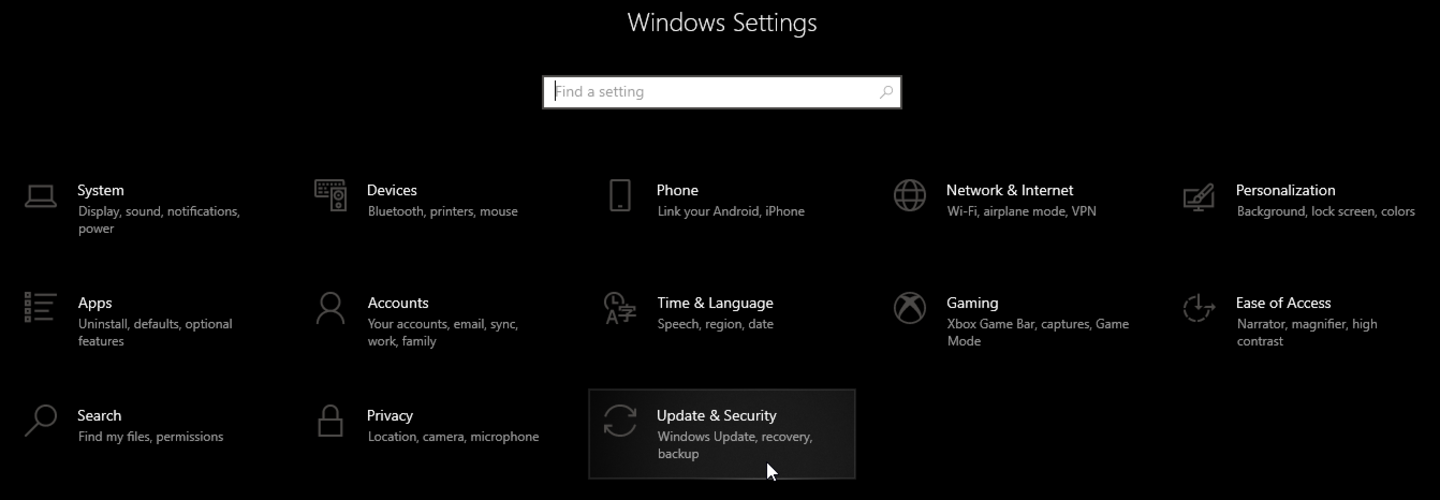
- Abierto Seguridad de Windows, luego haga clic para abrir Protección de redes y cortafuegos.
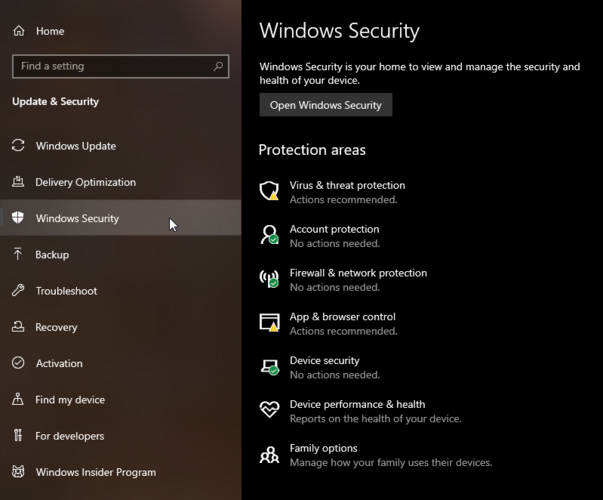
- Abierto Público perfil.
- Mueva el interruptor para apagar el Firewall de Windows Defender. Haga clic en Sí para continuar si se lo solicita UAC.

Después de deshabilitar el firewall, verifique su antivirus. Desactive el antivirus temporalmente desde la bandeja del sistema. Esto debería ayudarlo a determinar si los programas de seguridad están bloqueando la conexión. Asegúrese de habilitar el firewall y el antivirus después de solucionar el problema.
7. Reinstalar entre nosotros
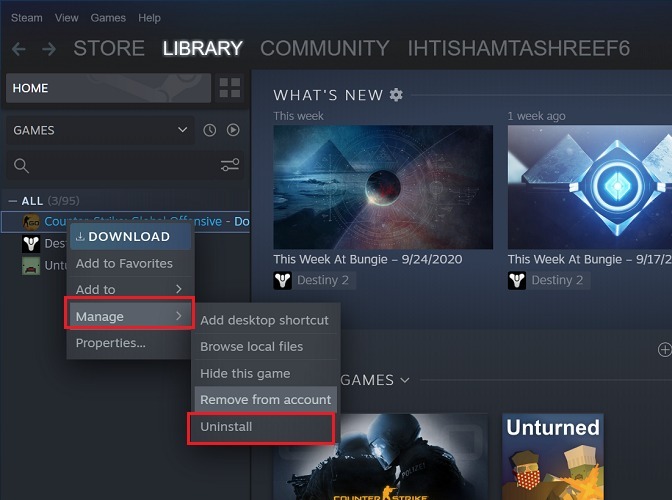
- Inicie el cliente Steam en su PC.
- Abre el Biblioteca pestaña desde la parte superior.
- Haga clic derecho en Entre Us de la lista de juegos instalados.
- Seleccione Administrar> Desinstalar.
- Haga clic en el Borrar botón una vez más, y eso es todo.
- Una vez desinstalado, reinicie su PC.
- Inicie Steam y descargue Among Us.
Among Us puede dejar de funcionar en su PC por muchas razones. Sin embargo, hemos enumerado el motivo más común y las correcciones que deberían ayudarlo a volver a conectarse y encontrar al impostor.
Estas fueron las posibles correcciones que harían que Among Us funcione en su PC. El juego no es exigente, por lo que debería funcionar en cualquier dispositivo. Pruébalos, porque seguramente te ayudarán.
Si tiene algo que agregar con respecto a Among Us, no dude en decirlo en la sección de comentarios a continuación.
 ¿Sigues teniendo problemas?Arréglelos con esta herramienta:
¿Sigues teniendo problemas?Arréglelos con esta herramienta:
- Descargue esta herramienta de reparación de PC Excelente en TrustPilot.com (la descarga comienza en esta página).
- Hacer clic Iniciar escaneo para encontrar problemas de Windows que podrían estar causando problemas en la PC.
- Hacer clic Repara todo para solucionar problemas con tecnologías patentadas (Descuento exclusivo para nuestros lectores).
Restoro ha sido descargado por 0 lectores este mes.
![Guía de juego cruzado Among Us [PC, iOS, Android, Steam]](/f/372b59fa71b91de3ddadf3cc99ab83ea.jpg?width=300&height=460)

